[JARINGAN KOMPUTER] Cara Setting IP Static pada wireless Komputer/laptop windows 7
Sahabat Rumpun Hijau kali ini penulis akan memberikan sebuah tutorial bagaimana cara setting IP address pada komputer kita sendiri, biasanya hal ini digunakanuntuk sharing antar 2 atau lebih laptop. Baik langsung saja Sahabat sebelum kita memulai kita siapkan IP dulu. Pertama kita tau dulu gateway (gerbang keluar masuknya sumber jaringan internet), semisal disini kita dapat IP gatewaynya pada modem 172.10.10.1/24 maka IP address pada komputer kita harus satu jaringan maksudnya satu jaringan saya contohkan 172.10.10.1-172.10.10.254. kemudian kita kasih IP komputer kita 172.10.10.2/24 dan subnet kita menggunakan kelas B yaitu 255.255.0.0 yang belum faham lihat tutorial Subnetting.
Ringkasan:
gateway :172.10.10.1
ip address :172.10.10.2
subnet :255.255.0.0
1. Pertama kita klik kanan pada gambar wifi pada laptop kita yang berada dibawah pojok kanan seperti pada gambar
Ringkasan:
gateway :172.10.10.1
ip address :172.10.10.2
subnet :255.255.0.0
1. Pertama kita klik kanan pada gambar wifi pada laptop kita yang berada dibawah pojok kanan seperti pada gambar
2. Kedua kita pilih Open Network and Sharing Center setelah itu akan muncul gambar seperti dibawah ini
3. Setelah itu pilih change adapter settings dan muncul gambar
4. karna yang akan kita setting IP wirelessnya jadi kita pilih yang wireless jika kita menggunakan kabel makakita pilih yang LAN(Local Area Network). Jika sudah di klik maka akan muncul gambar :
5. Yang akan kita Setting IP Versi 4 / IP4 jadi kita pilih seperti diatas internet protocol version 4 setelah itu maka akan tampil isian seperti dibwah ini :
6. Kita masukan IP yang sudah disiapkan pada komputer kita saya contohkan seperti diatas kemudian klik OK
7. Yang terakhir kita cek IP yang telah kita setting apakah sudah berubah apa belum
8. Buka CMD atau dengan tekan windows+R di keyboard atau bisa klik start kemudian ketik cmd langsung pilih cmd dan akan muncul tampilan console berwarna hitam kemudian ketikan ipconfig setelah itu maka akan muncul Wireles LAN adapter seperti diatas jika hasilnya sesuai dengan yangIP yang kita inoutkan maka sudah berhasil.
Sekiaan Selamat Mencoba Semoga Berhasil....................
Iklan ada di sini


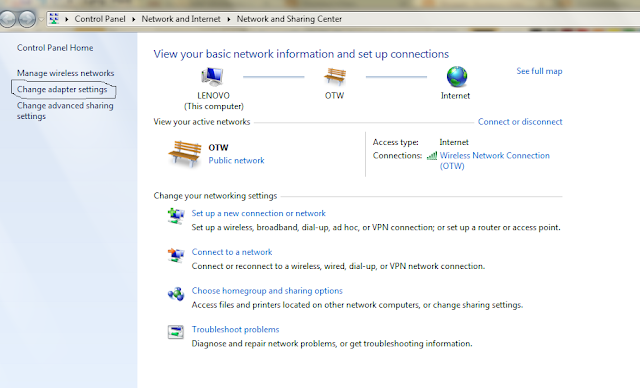


















Komentar